2020.5.11 更新:
小熊派的资料里带的软件版本是0.3.3的,官网有最新的0.3.6的版本下载。
https://developer.obs.cn-north-4.myhuaweicloud.com/idea/IoT-Studio.zip
先下载iot studio 工具:
GD32小熊派开发板资料链接: 链接:https://pan.baidu.com/s/1FdH0QyNx1uhyCuOClzooVA
提取码:5k1r
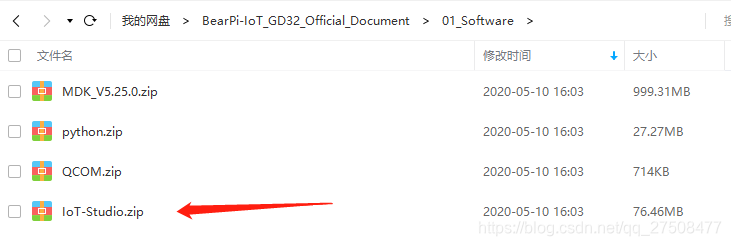
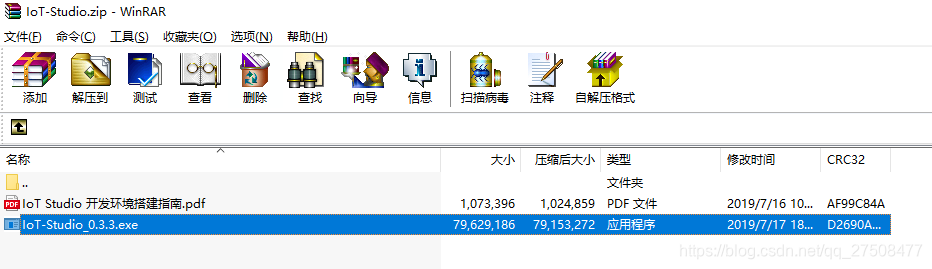
傻瓜式下一步,安装完成自动运行:
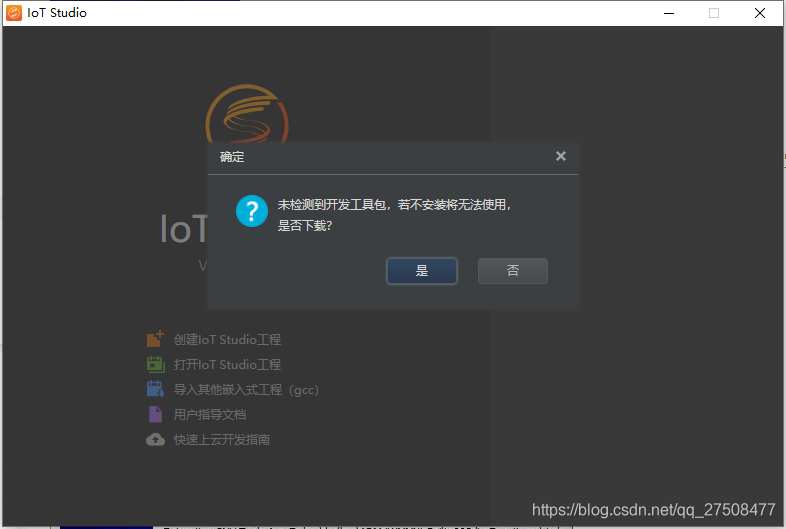
oT Studio安装成功之后会自动运行,在首次运行时检测到没有开发工具包,选择“是”,软件会调用浏览器开始下载,下载好之后双击运行developTools.exe。
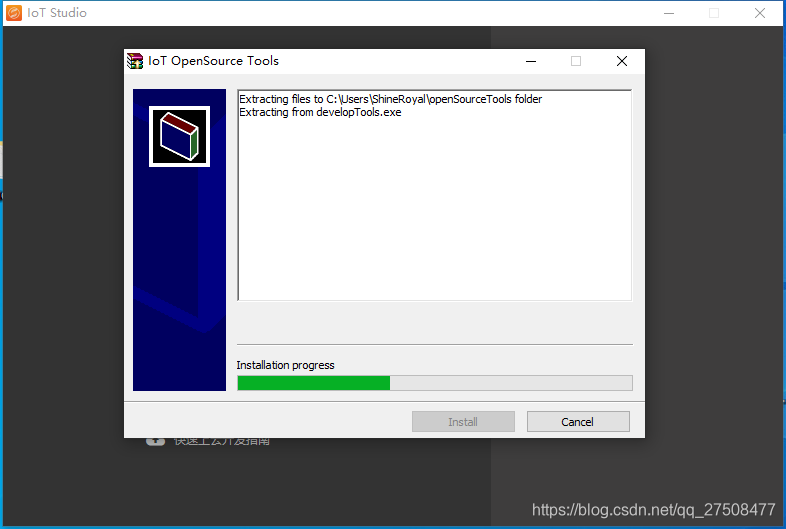
解压完了会提示安装jlink:
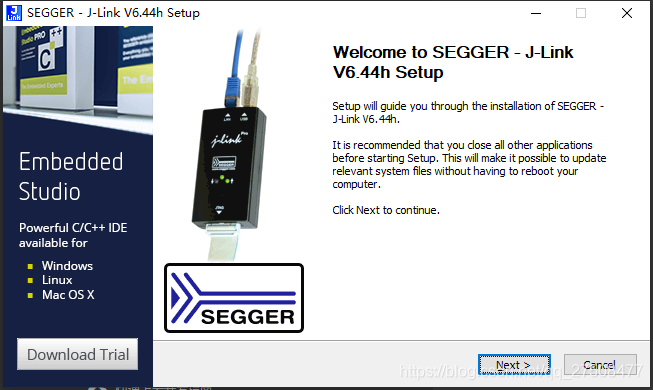
然后是stlink的安装,因为我这里安装过,所以提示的是升级:
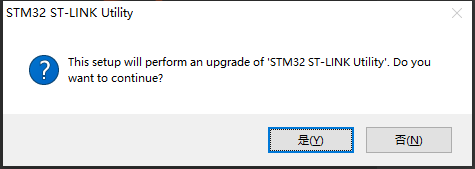
安装完成之后,也没有安装完成的提示,重启iot studio,没有提示就说明安装完成了。
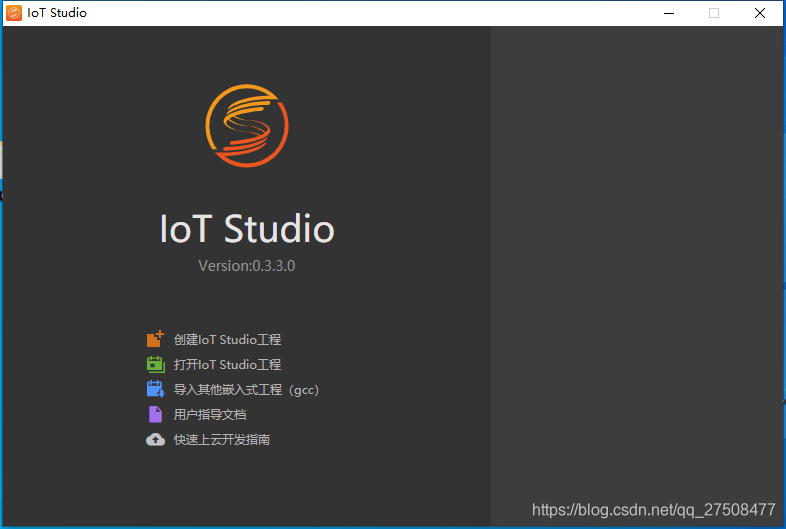
解压例程包:
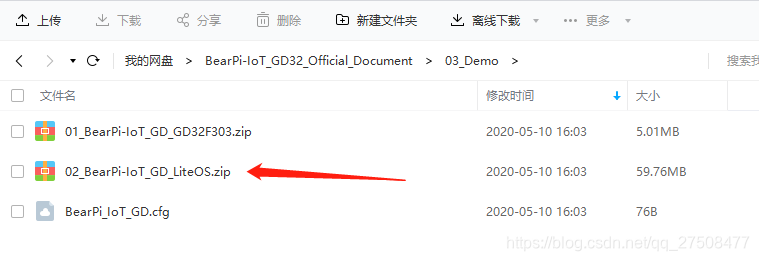
选择导入工程:


选择其他mcu:
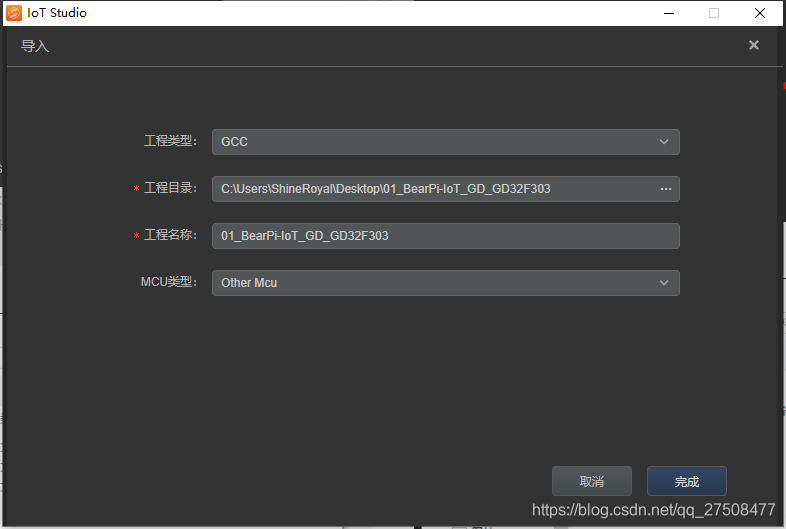
单击工具界面上的“工程”→“工程配置”,修改编译输出目录:
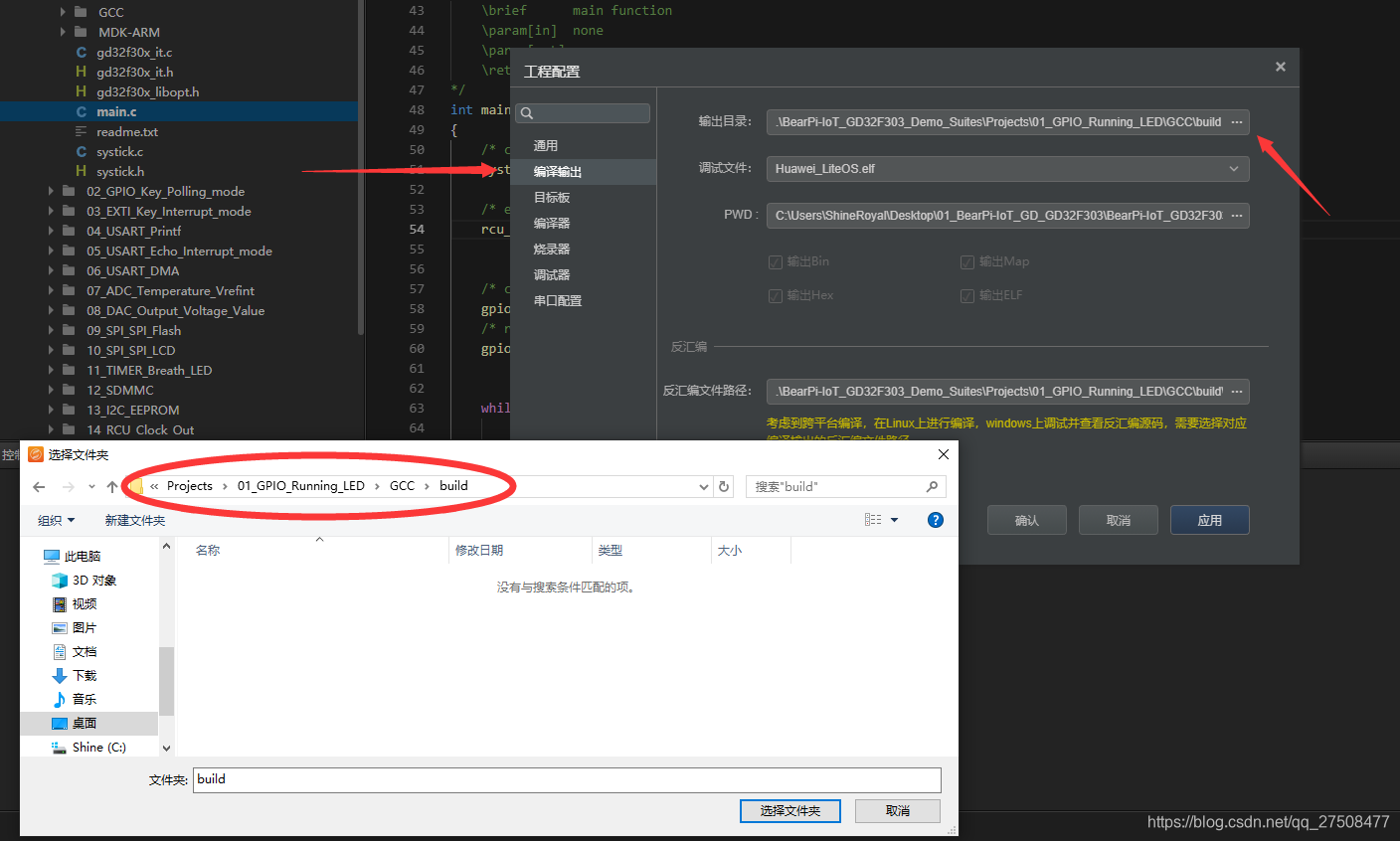
选择“编译器”选项,选择 Makefile 脚本。
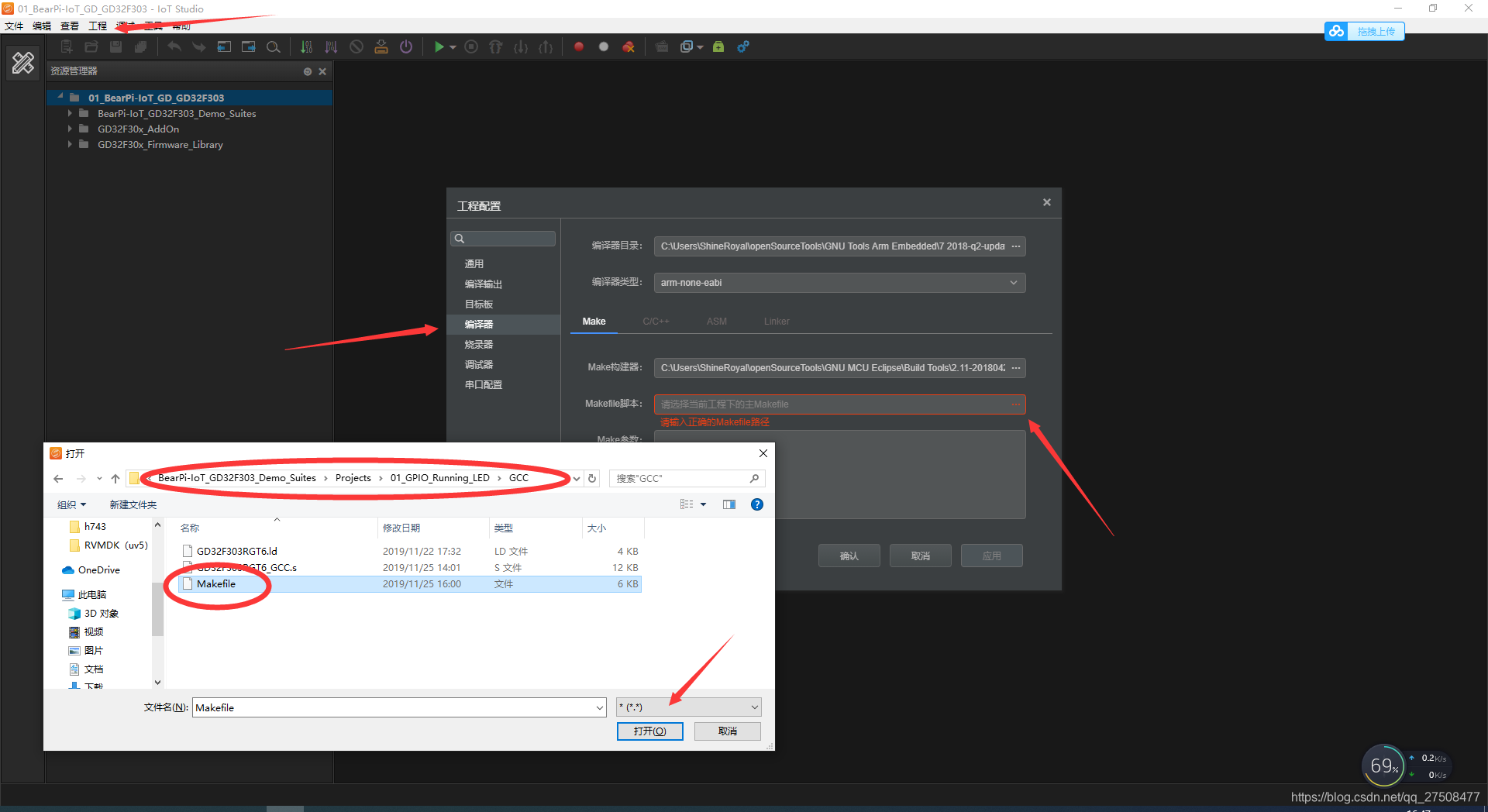
修改烧录配置参数:
-f board/BearPi_IoT_GD.cfg
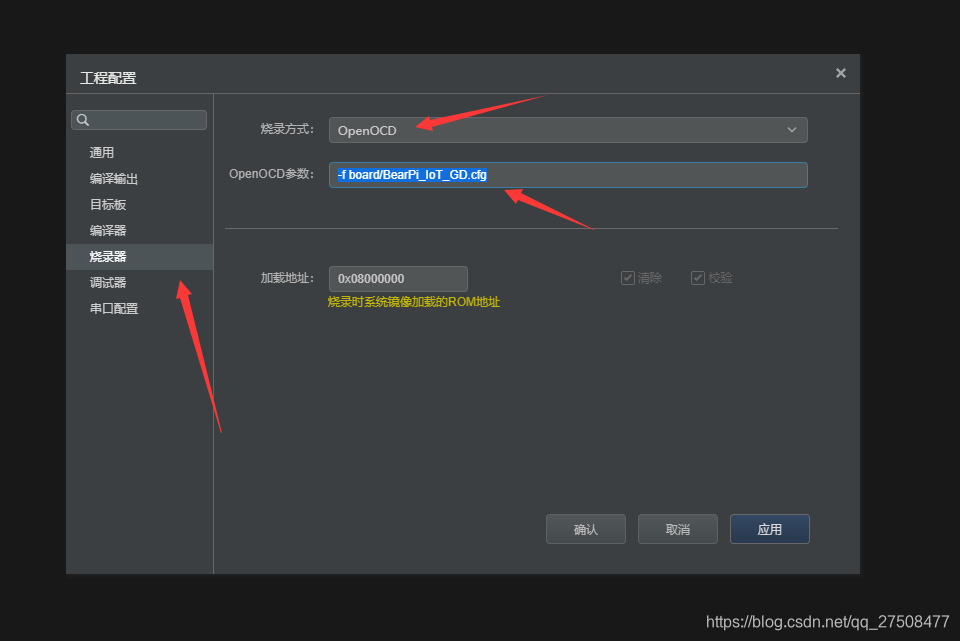
修改调试器参数:
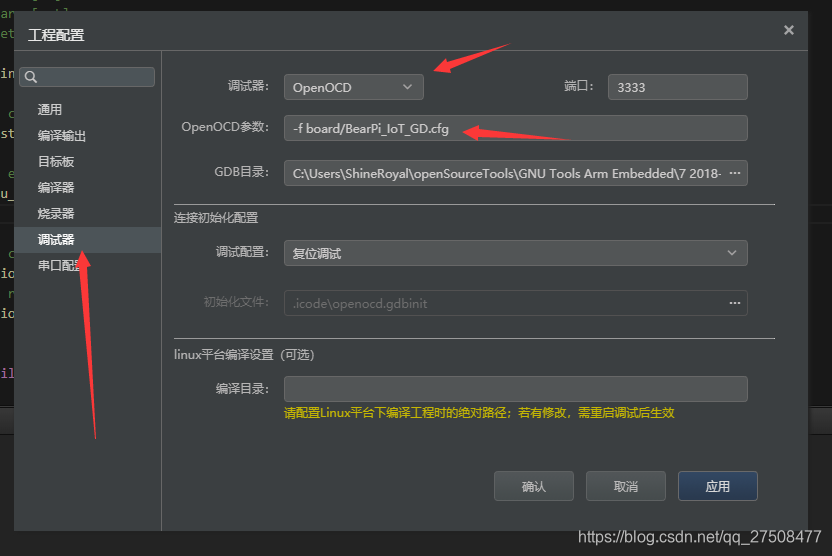
打开main.c,编译下载:
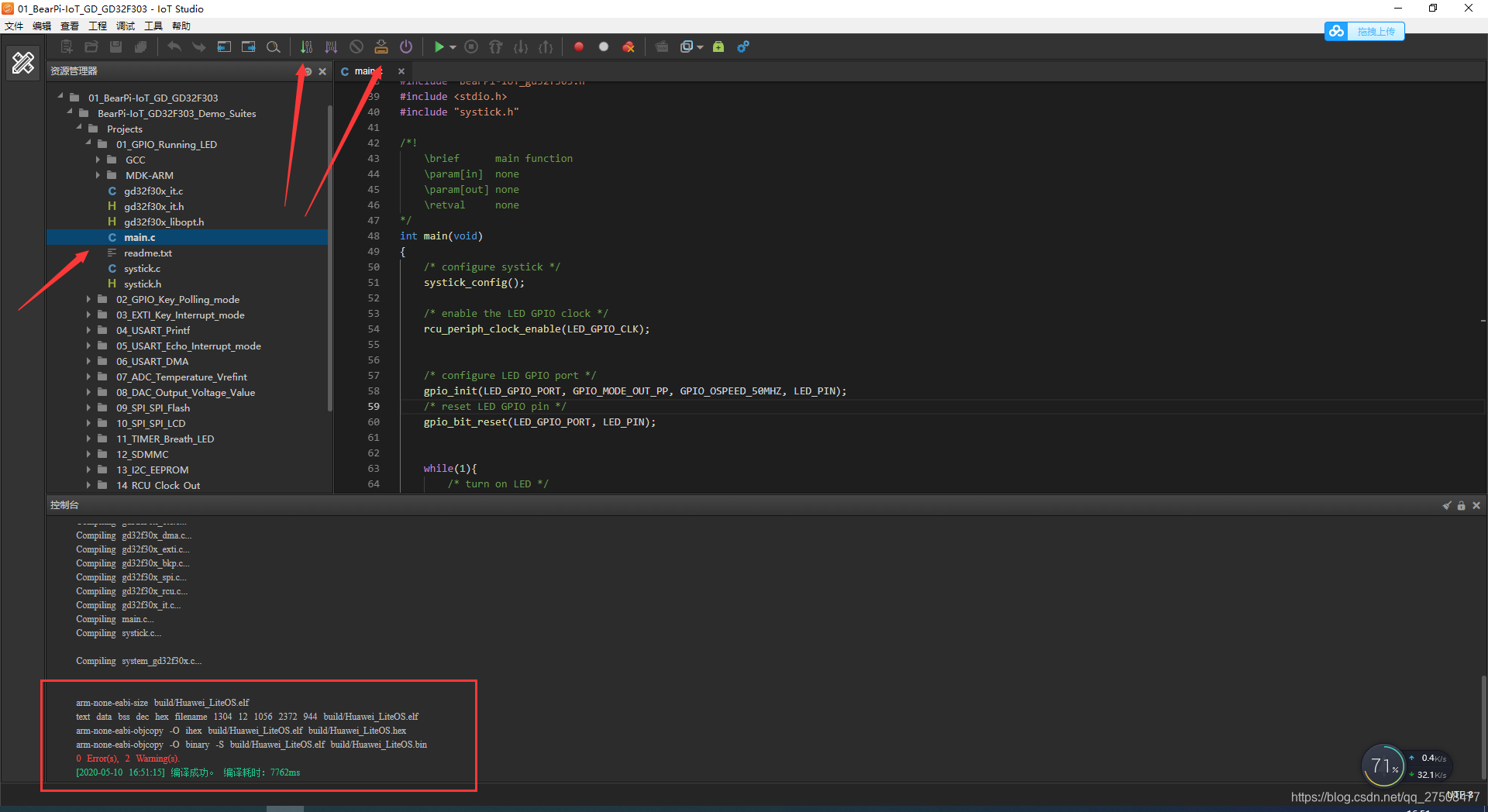
结果报错:

这里思索了一下,前面我们配置的调试参数中的board/BearPi_IoT_GD.cfg文件在哪里呢,

新建一个文件夹,把下载的BearPi_IoT_GD.cfg放进去,再次下载:
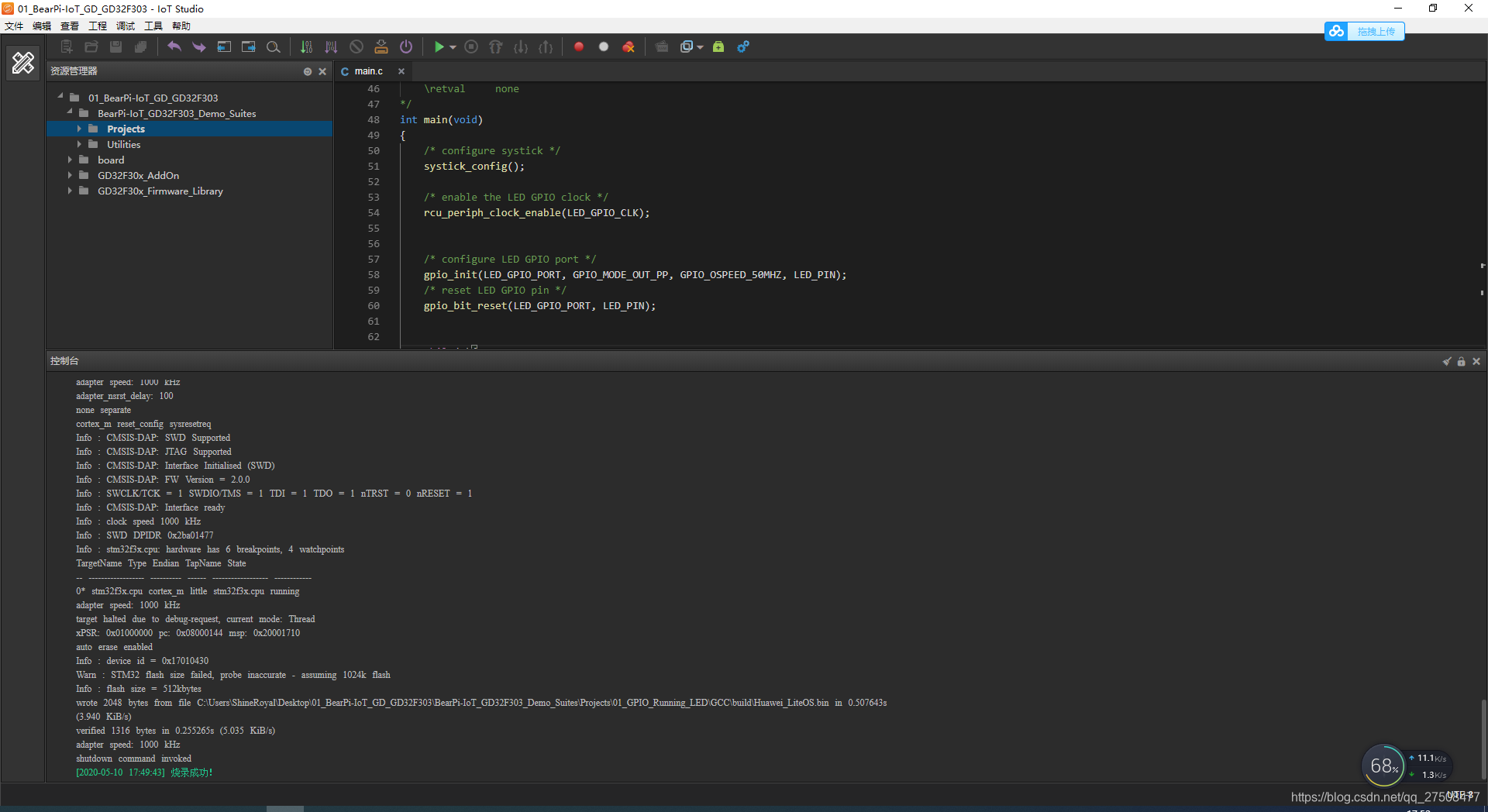
烧录成功!





















 248
248











 被折叠的 条评论
为什么被折叠?
被折叠的 条评论
为什么被折叠?








